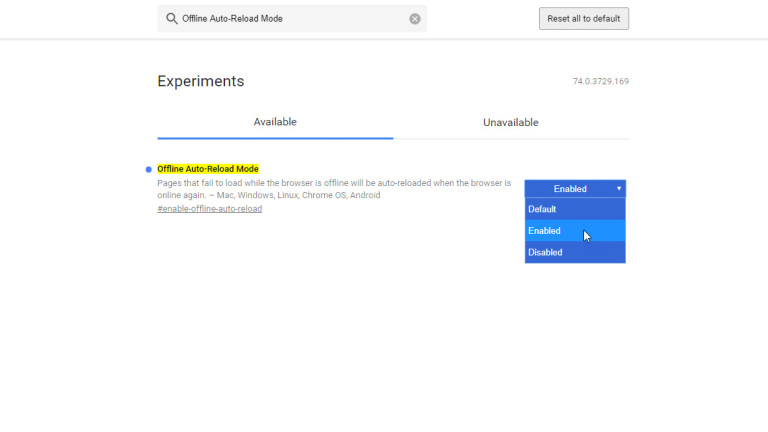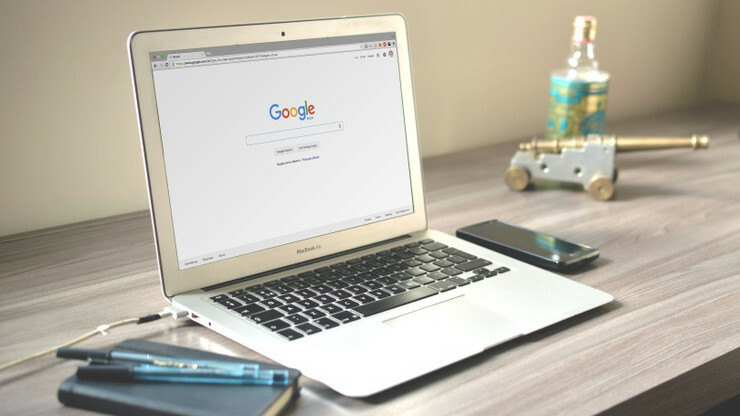Google의 실험적인 '플래그'로 Chrome을 향상시키는 방법
게시 됨: 2022-01-29Google 크롬은 맞춤설정하고 제어할 수 있는 다양한 설정과 도구를 제공합니다. 그러나 명백한 옵션 외에도 Chrome 플래그로 알려진 것을 통해 더 깊이 모험을 할 수 있습니다.
플래그는 브라우저의 개인 정보 보호, 보안, 유용성, 속도 또는 전반적인 성능을 잠재적으로 향상시키기 위해 활성화할 수 있는 실험적 기능입니다. 개발자와 고급 사용자를 대상으로 하는 플래그는 일반적으로 Google이 브라우저에 공식적으로 추가할지 여부를 결정하기 전에 기능이 어떻게 작동하는지 테스트하는 기능을 가리킵니다.
Chrome 플래그에 액세스하는 방법
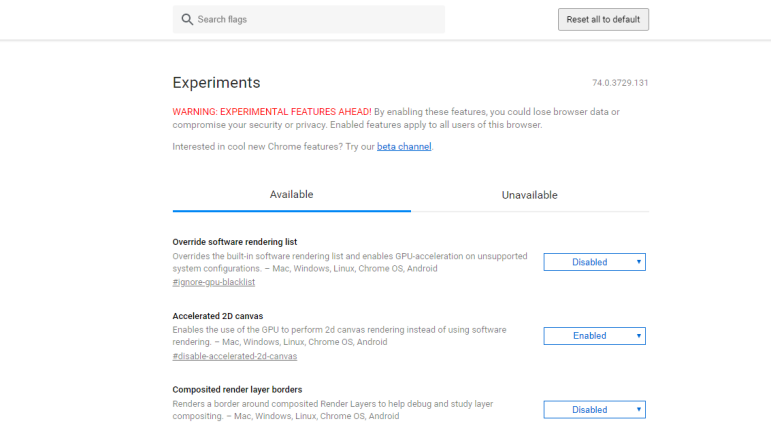
지원되는 모든 플랫폼(Windows, macOS, iOS, Android, Linux, Chrome OS용 Chrome)에서 브라우저에서 Chrome 플래그에 액세스할 수 있습니다. 이러한 플랫폼의 Chrome에서 사용 가능한 플래그를 보려면 주소 필드에 chrome://flags 를 입력하세요. 사용 가능 섹션에는 현재 플랫폼에서 지원하는 모든 플래그가 표시됩니다. 사용할 수 없음은 시스템에서 지원하지 않는 플래그를 표시합니다.
사용 가능한 플래그 목록을 스크롤하거나 이름 또는 설명으로 특정 플래그를 찾을 수 있습니다. 상단의 검색 플래그 필드에 이름이나 설명에서 찾고자 하는 단어를 입력합니다. 결과가 실시간으로 표시되어 깃발을 빠르게 찾을 수 있습니다.
Chrome 플래그를 활성화하는 방법
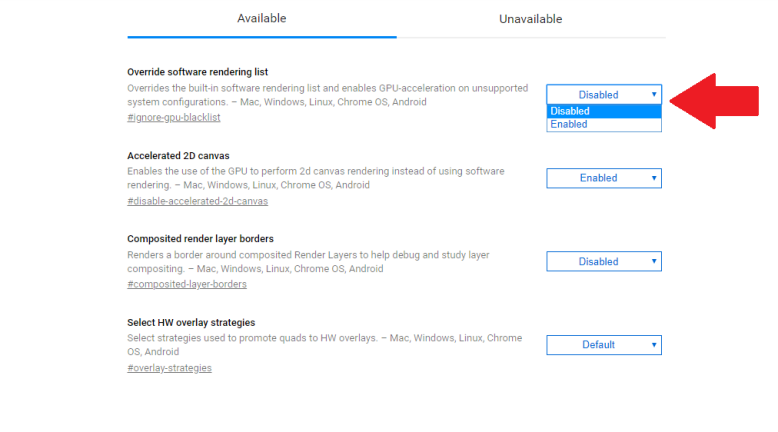
대부분의 플래그가 비활성화되어 활성화되어 있지 않다는 것을 알 수 있습니다. Google에서 충분히 안정적이라고 판단하는 경우 플래그가 활성화될 수 있습니다. 일부 플래그는 기본값으로 설정되어 활성화 또는 비활성화될 수 있습니다.
플래그 상태를 수동으로 변경하려면 버튼을 클릭하고 활성화 또는 비활성화로 설정합니다. 플래그 상태를 수동으로 변경하면 활성화/비활성화 버튼이 파란색으로 바뀌고 플래그 이름 앞에 파란색 원이 나타납니다. 그런 다음 변경 사항을 적용하려면 Chrome을 다시 시작하라는 메시지가 표시됩니다.
최고의 Chrome 플래그(및 주의 사항)

활성화하기 전에 주의해서 진행하십시오. 플래그는 실험적이며 일부는 Chrome을 개선하지만 다른 플래그는 득보다 실이 많을 수 있습니다. 그렇기 때문에 한 번에 많은 플래그를 활성화하고 싶지 않습니다. 가장 좋은 전략은 흥미를 끄는 플래그에 대한 설명을 읽고 어떻게 작동하는지 알아보기 위해 조사하는 것입니다.
하나를 시도하려면 해당 단일 플래그를 활성화하십시오. Chrome을 다시 시작하고 브라우저가 자체적으로 작동하는지 확인합니다. 문제가 발생하면 플래그 페이지로 돌아가서 활성화한 성가신 기능을 비활성화하십시오. 이제 목록 상단에서 찾을 수 있습니다. 변경했을 수 있는 모든 항목을 재설정해야 하는 경우 상단에 있는 버튼을 클릭하여 모두 기본값으로 재설정하십시오.
이제 Chrome 사용자를 위한 10가지 주요 플래그를 확인하겠습니다. 플래그 목록을 검색하거나 플래그의 전체 이름을 검색하여 더 쉽게 찾을 수 있습니다.
시크릿 모드의 파일 시스템 API
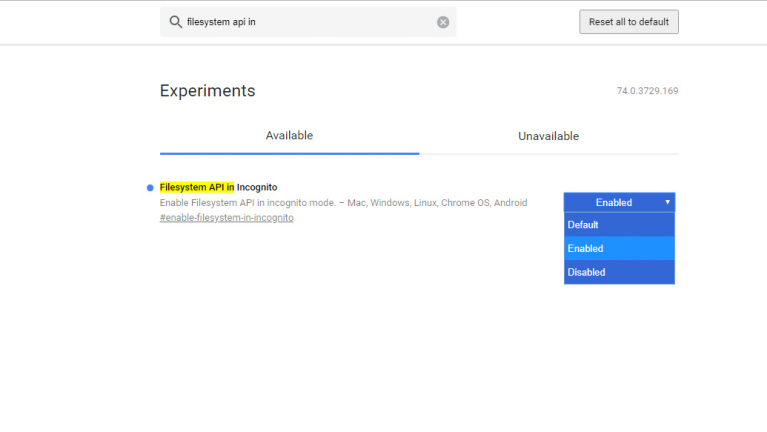
병렬 다운로드
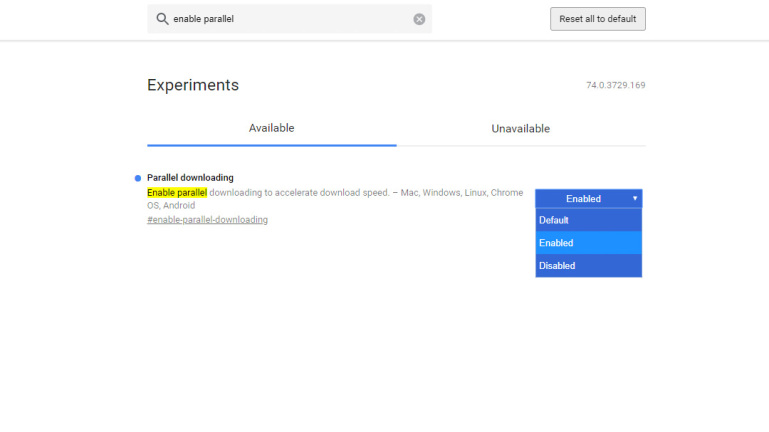
사이트 참여의 상위 사이트
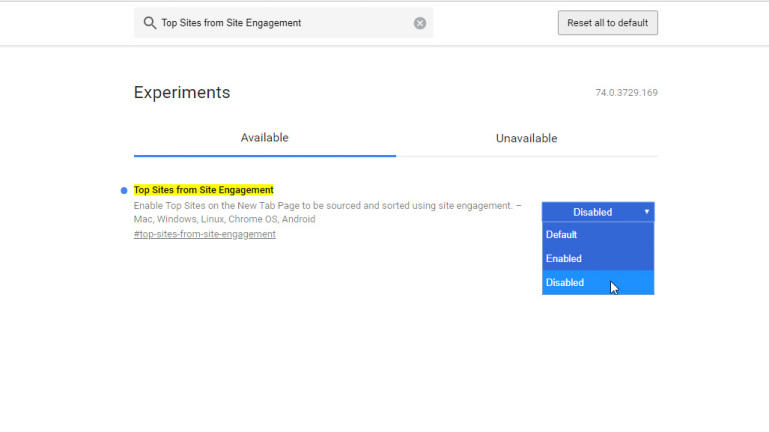
부드러운 스크롤
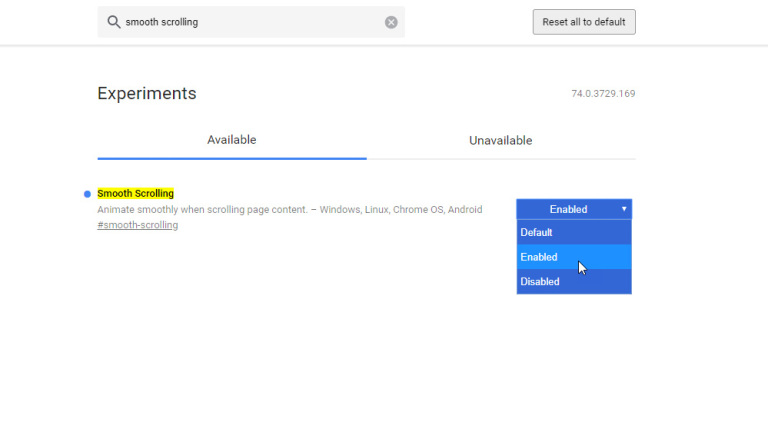
스크롤 앵커 직렬화
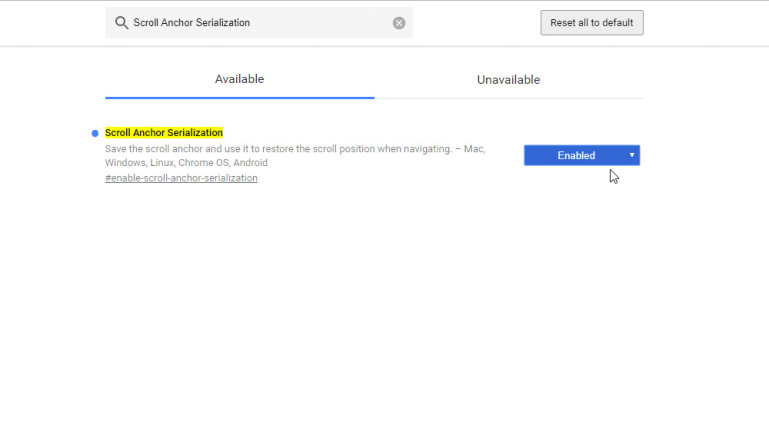
자동 탭 폐기
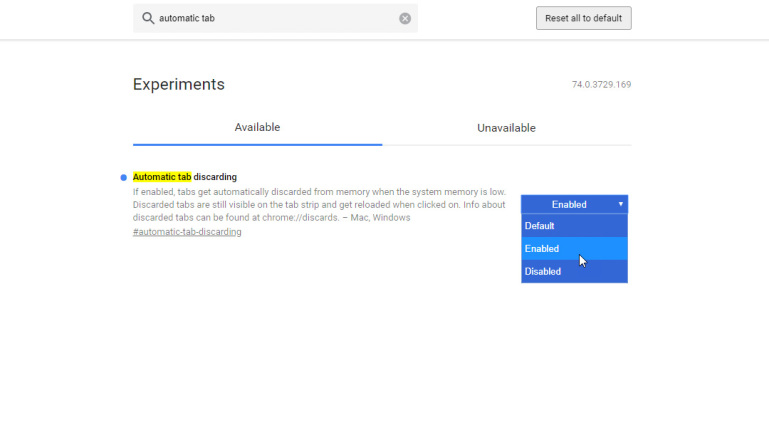
새 기록 항목에는 사용자 제스처가 필요합니다.
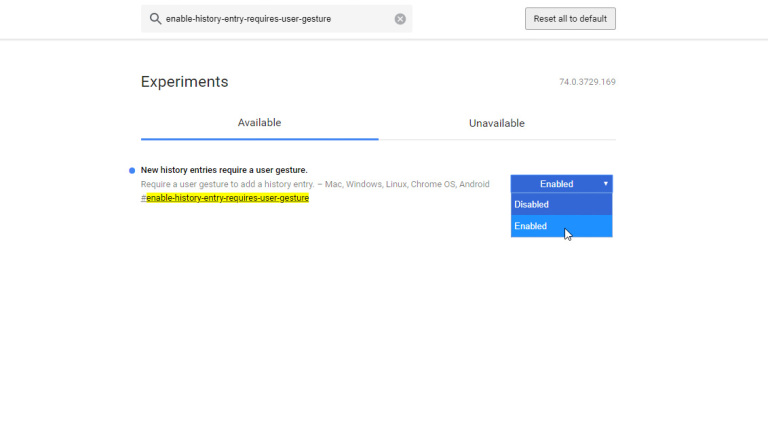
웹에서 또 다른 일반적인 문제가 있습니다. 웹사이트의 특정 페이지에서 이전 페이지로 돌아가기를 기대하는 브라우저에서 뒤로 버튼을 클릭합니다. 대신 같은 페이지에 계속 머물러 있고 이전 페이지로 이동하려면 뒤로를 여러 번 클릭해야 합니다.

이것은 일부 웹사이트가 사용자를 같은 페이지에 유지하기 위해 몰래 가짜 항목을 Chrome의 방문 기록 목록에 추가하기 때문에 발생합니다. New History Entries Require a User Gesture라는 플래그를 활성화하면 사이트에서 사용자의 승인 없이 이러한 더미 페이지를 삽입할 수 없습니다.